Word怎么取消批注?
设·集合小编 发布时间:2023-03-20 09:10:03 1534次最后更新:2024-03-08 11:29:27
Word是我们日常工作中经常要用到的软件之一,今天我们来分享一下“Word怎么取消批注?”这篇文章,相信有很多小伙伴都会了,但是还是有不会的新手小伙伴,下面小编就来分享一下吧!
工具/软件
电脑型号:联想(Lenovo)天逸510S; 系统版本:Windows7; 软件版本:Word2016
方法/步骤
第1步
首先我们需要在电脑的桌面上找到并打开Word软件。打开后小编这里就随便拿一篇文章来做示范。
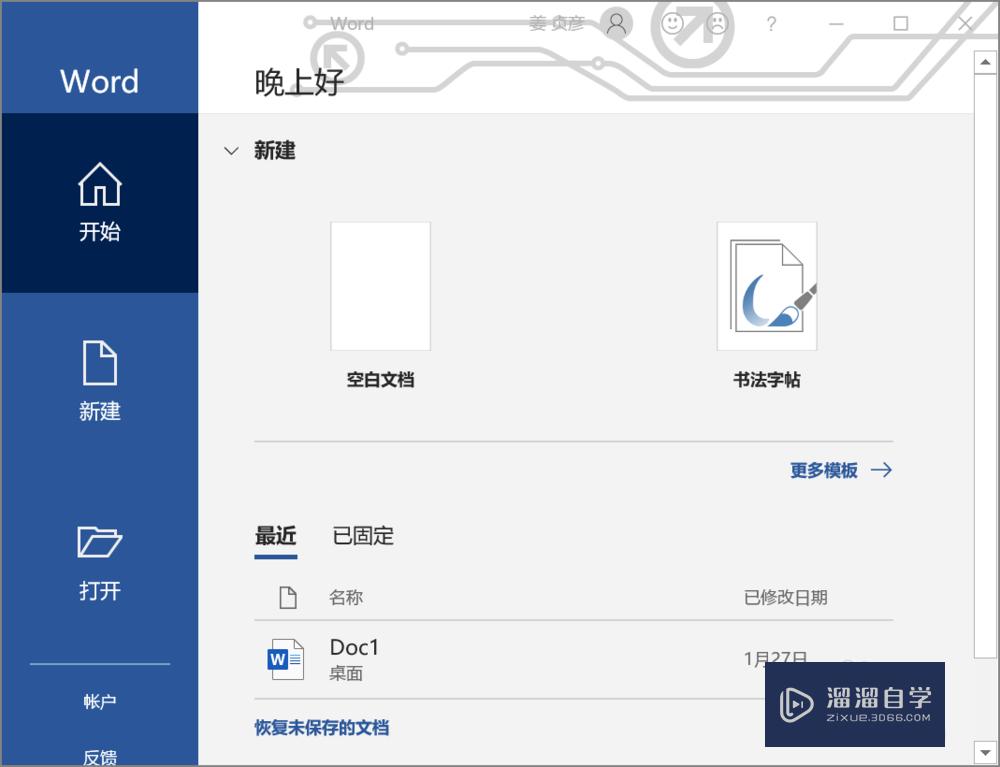
第2步
进入后,第一步,我们要手动选定需要修改的文段,然后再点击上方工具栏的审阅功能。
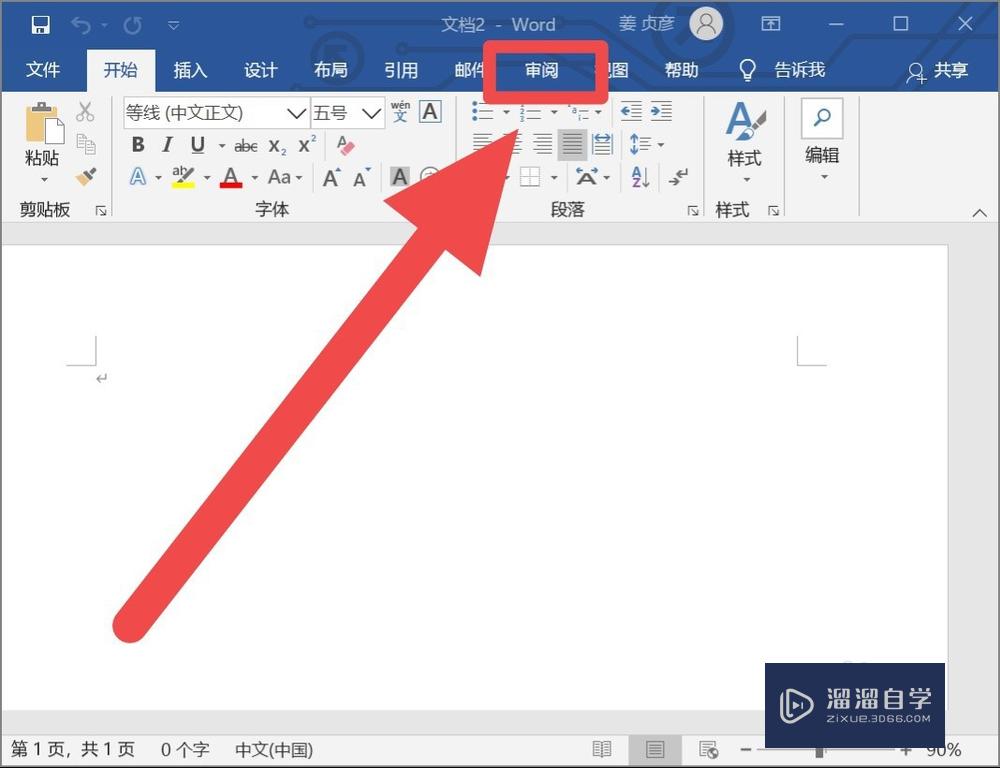
第3步
我们可以在修订栏功能区中,先点击显示标记的下拉箭头。单击批注功能就可以取消勾选了。
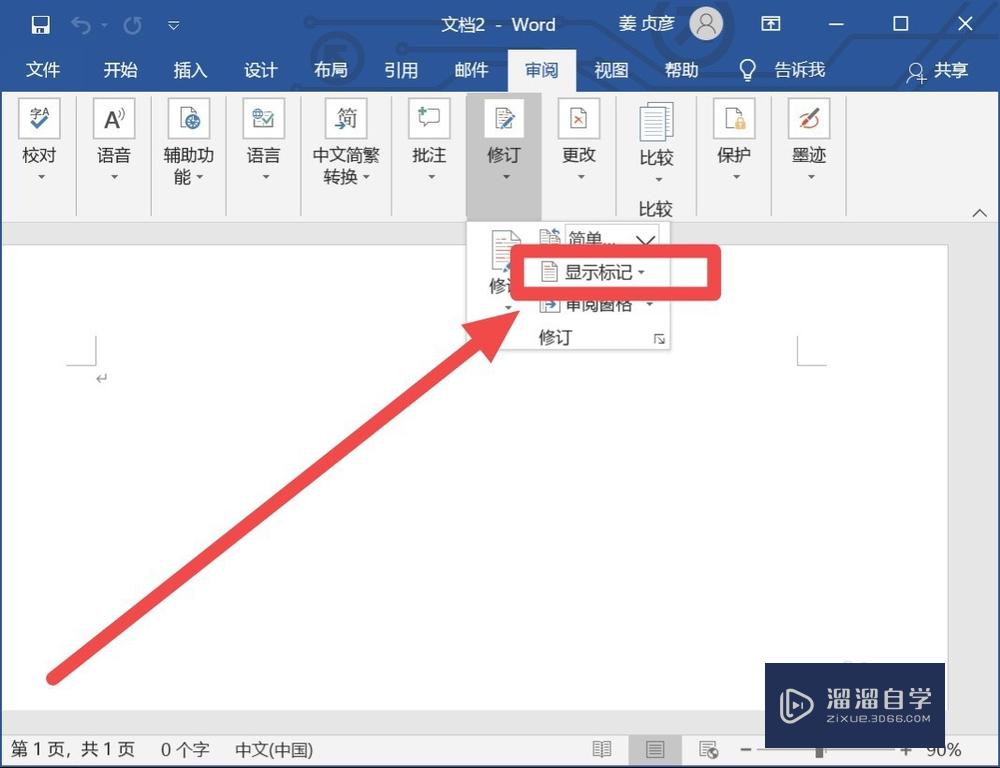
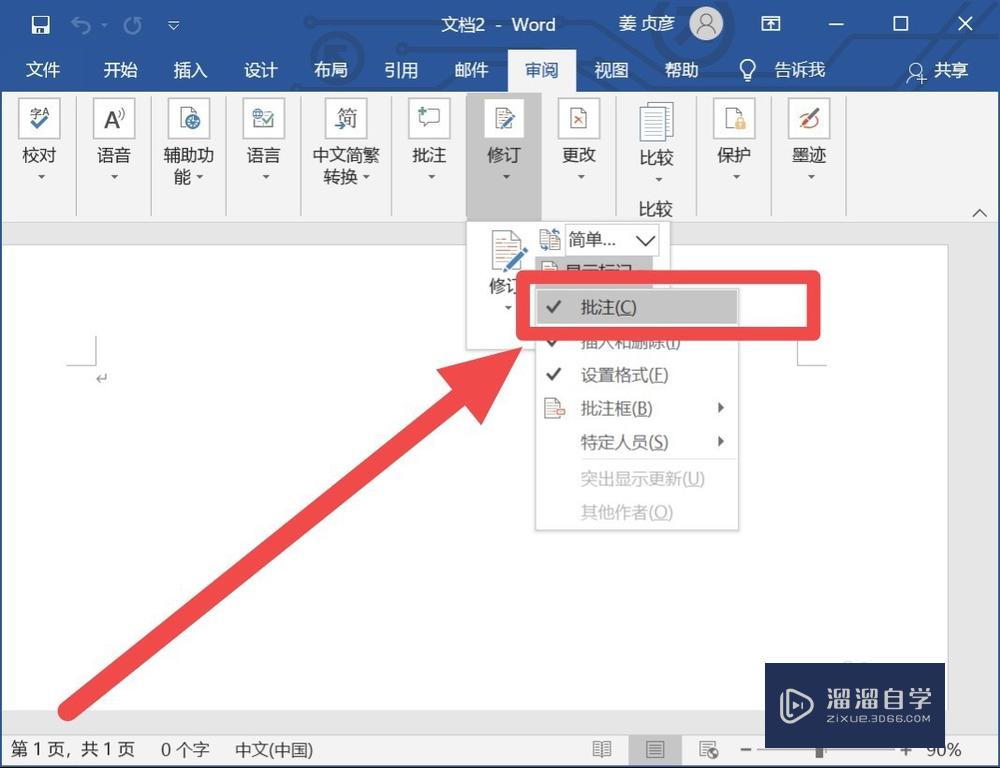
第4步
或者直接在批注的功能区中单击显示批注。该功能件底色消失后,就代表我们已经取消了批注。
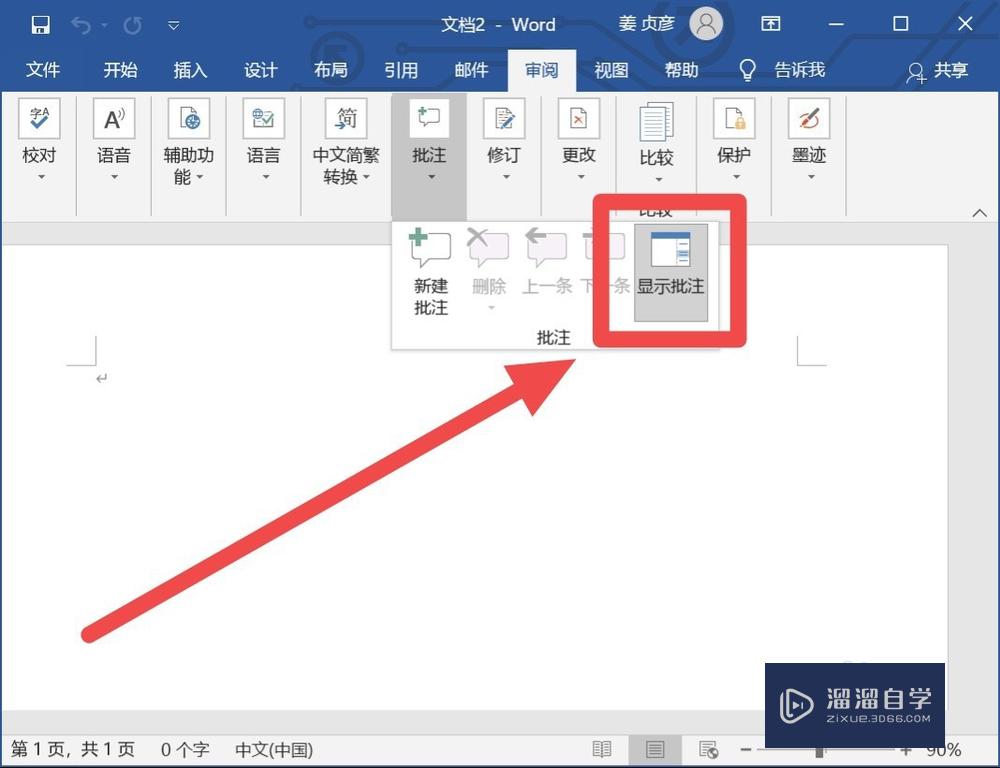
总结
第1步
1.打开文章,选定文字2.点击审阅功能,单击显示标记的下拉箭头3.取消批注的勾选4.或者直接在批注功能区中取消显示批注
温馨提示
以上就是关于“Word怎么取消批注?”全部内容了,小编已经全部分享给大家了,还不会的小伙伴们可要用心学习哦!虽然刚开始接触Word软件的时候会遇到很多不懂以及棘手的问题,但只要沉下心来先把基础打好,后续的学习过程就会顺利很多了。想要熟练的掌握现在赶紧打开自己的电脑进行实操吧!最后,希望以上的操作步骤对大家有所帮助。
- 上一篇:Word怎么启用所有宏?
- 下一篇:Word怎么画曲线图形?
相关文章
广告位


评论列表